Comment mettre en forme du texte et insérer des photos dans Notes dans iOS
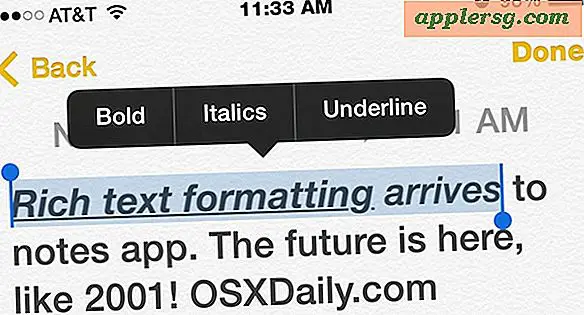
L'application Notes dans les versions modernes d'iOS inclut la prise en charge de la mise en forme du texte et de l'insertion de média. C'est un changement bienvenu pour plusieurs raisons, car il améliore non seulement la fonctionnalité de l'application Notes pour servir de bloc-notes, mais rend également l'application Notes et ses fonctions de synchronisation iCloud entre les appareils iOS et les Mac avec Mac OS X encore plus utiles. fonctionnalité.
Le formatage de texte et l'insertion d'images dans Notes sur le côté iOS des choses est vraiment facile, et tant que vous avez iCloud sur votre iPhone ou iPad, les changements de formatage et les images seront synchronisés avec d'autres appareils Mac OS X et iOS.
Comment faire pour appliquer le formatage de texte aux notes dans iOS
Le formatage du texte dans l'application Notes nécessite iOS 8 ou plus récent sur l'iPhone, l'iPad ou l'iPod touch. Le reste est fondamentalement le même que la mise en forme du texte ailleurs dans iOS:
- Ouvrez une note existante ou créez-en une nouvelle dans l'application Notes
- Tapez et maintenez sur le texte auquel vous souhaitez appliquer la mise en forme et utilisez les barres de défilement pour modifier la sélection le cas échéant
- Appuyez sur le bouton "BIU" (qui signifie Bold, Italics, Underline)
- Choisissez la mise en forme souhaitée et elle s'applique instantanément, touchez le texte sélectionné pour terminer la mise en surbrillance et le formatage
- Appuyez sur "Terminé" lorsque vous êtes satisfait de la modification

Le texte dans la note changera de format selon la demande, et, comme mentionné, les ajustements de formatage se répercuteront également sur d'autres appareils, à condition qu'ils utilisent le même ID iCloud.
Cette prise en charge de la synchronisation avec iCloud en fait un truc particulièrement pratique si vous avez une de ces notes épinglée sur votre bureau Mac, car elle sera mise à jour lorsque des modifications seront effectuées depuis iOS.
Comment insérer des photos et des photos dans des notes dans iOS
Si vous avez déjà inséré une image dans un e-mail dans iOS, vous constaterez que placer une image dans une note est sensiblement la même. Encore une fois, vous aurez besoin d'une version moderne d'iOS pour prendre en charge cette fonctionnalité:
- De n'importe où dans les notes, appuyez et maintenez enfoncé pour invoquer la fenêtre contextuelle du modificateur de texte
- Choisissez "Insérer une photo" pour sélectionner une photo dans votre bibliothèque d'applications Camera Roll et Photos
- OU: Si l'image se trouve dans votre presse-papiers iOS, choisissez simplement "Coller" pour placer la photo dans les notes
- Appuyez sur "Terminé" pour définir l'insertion

Combiné avec iCloud, vous pouvez utiliser l'application Notes comme une sorte de presse-papiers Mac vers iOS, et transporter les images entre les périphériques.
La version Mac de l'application Notes prend en charge le formatage du texte et les images depuis un certain temps et vous pouvez modifier les notes à partir du côté OS X une fois la synchronisation terminée. Et bien que Siri ne puisse pas changer le formatage ou prendre des photos directement, Siri peut modifier ou créer des notes, ce qui offre également des fonctionnalités mains libres à l'excellente application Notes.












